O motorista que está sendo instalado não é validado para este computador
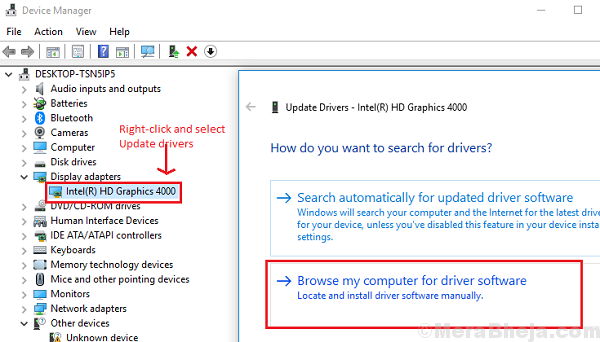
- 4713
- 372
- Enrique Gutkowski PhD
Os motoristas em sistemas são específicos de chipset, embora o fabricante de sistemas também os projete. Geralmente, os principais componentes do chip, especialmente o processador, são fabricados pela Intel. No entanto, quando os usuários tentam atualizar os drivers que geralmente são os próprios drivers da Intel, eles podem receber o erro:
O motorista que está sendo instalado não é validado para este computador.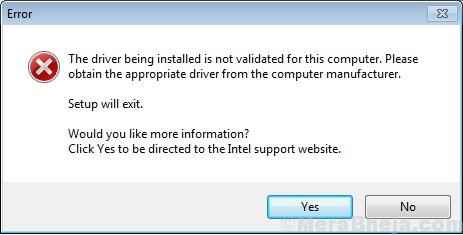
Causa
A razão por trás desse erro é que alguns fabricantes do sistema, como a HP, querem forçar os usuários a baixar os drivers de seus próprios sites. Para fazer isso, eles dificultam o download dos drivers do site da Intel.
Isso é especialmente verdadeiro com drivers gráficos, ainda mais quando você está usando uma placa gráfica dedicada. Eu sempre sugeri baixar drivers gráficos do site do fabricante, no entanto, se você deseja usar os drivers da Intel, o mesmo pode ser forçado.
Solução 1] Tente atualizar os drivers automaticamente do site da Intel em vez de atualizá -los
1] Navegue até o download da Intel e clique em Atualize automaticamente seus drivers.

2] Deixe o processo atualizar os drivers e reiniciar o sistema.
Solução 2] Força Instalação de Drivers Intel
1] Baixe os drivers do site da Intel aqui.
2] Pressione Win + r Para abrir a janela de corrida. Digite o comando devmgmt.MSc e pressione Enter para abrir o gerenciador de dispositivos.
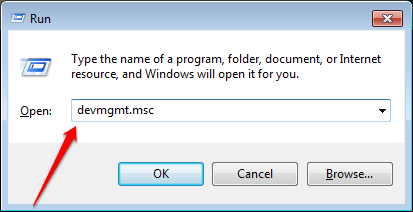
3] Como mencionado acima, esse problema é principalmente com drivers gráficos; portanto, expanda a coluna Adaptadores de exibição e verifique o driver que você deseja reinstalar.
4] Clique com o botão direito do mouse no motorista e selecione Driver de atualização.
5] daria 2 opções. Um seria procurar os drivers automaticamente e o segundo seria “Navegue pelo meu computador para o software de driver.”
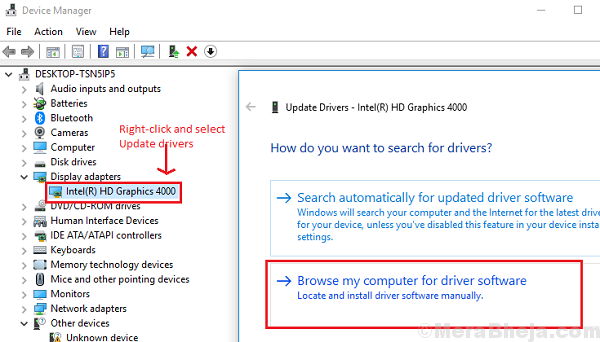
6] Na próxima janela, selecione a opção “Deixe -me escolher de uma lista de drivers disponíveis no meu computador.”
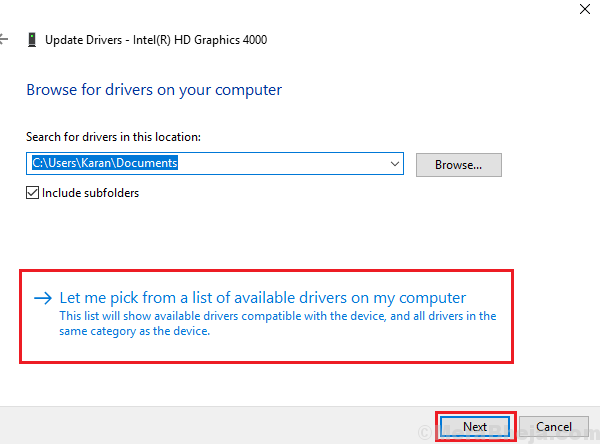
7] Clique em ter disco no fundo direito da tela.
8] Clique em Navegar e selecione os drivers que você instalou no site da Intel, onde quer que eles tenham sido armazenados.
9] permita que o processo de instalação conclua e reinicie o sistema.
Nota: os drivers têm um tamanho proeminente e o motivo pelo qual seria sugerido baixar drivers Intel, em vez dos do site do fabricante é que a Intel continua atualizando versões para se encaixar nos jogos mais recentes. O mesmo pode ser verificado na página Download do Intel, mencionada acima, antes de decidir se seria uma boa ideia fazer o download dos drivers.
Espero que ajude!
- « As 20 melhores ferramentas de visualização de dados
- 12 melhores ferramentas de transferência de iPhone para PC »

